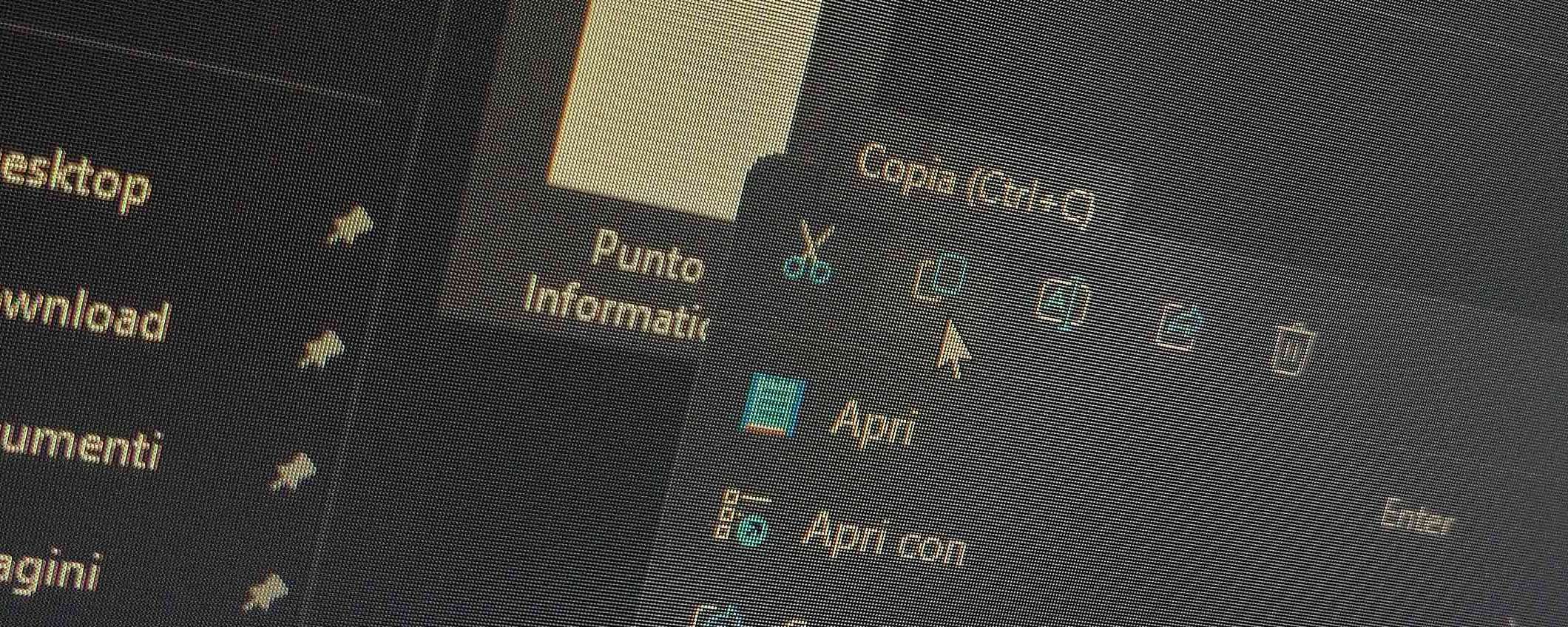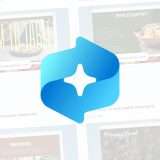Non tutti apprezzano il nuovo menu contestuale di Esplora file incluso in Windows 11: di certo più elegante e tirato a lucido rispetto alla sua controparte tradizionale, da qualcuno non è ritenuto così comodo come pensa Microsoft. È per questo motivo che la software house sta pensando di intervenire con un ritocco mirato.
Windows 11: così cambierà il menu contestuale
C’è una piccola novità che interessa questa importante componente del sistema operativo. Si tratta dell’aggiunta delle etichette descrittive per le voci mostrate in cima al box, dopo aver selezionato un file e premuto il tasto destro del mouse. In particolare sono Taglia, Copia, Rinomina, Condividi ed Elimina. Ecco lo screenshot condiviso sulle pagine del blog ufficiale.
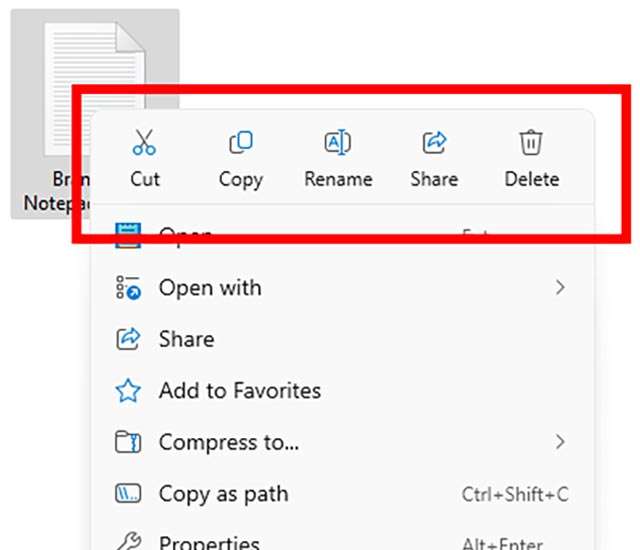
Si tratta di un cambiamento attualmente in fase di test, comparso con il rilascio della build di anteprima 26058 nei canali Dev e Canary che coinvolgono gli Insider. Microsoft raccoglierà i feedback del caso e deciderà se includerlo in uno dei prossimi aggiornamenti della piattaforma, magari nel pacchetto 24H2 in arrivo nella seconda metà dell’anno.
Tra le altre novità introdotte con questo update ci sono i mirini che mettono in evidenza la posizione del puntatore del mouse (già visti in PowerToys), alcuni miglioramenti per l’area widget e informazioni aggiuntive sul meteo mostrate nella schermata di blocco. Per tutti i dettagli rimandiamo al blog ufficiale del gruppo di Redmond.
Come tornare al vecchio menu contestuale
Chi proprio non digerisce quello nuovo e vuol tornare al vecchio menu contestuale lo può fare seguendo questi pochi e semplici passi (da IlSoftware).
- Aprire il terminale come amministratore (tasti Windows+X);
- digitare
reg add "HKCU\SOFTWARE\CLASSES\CLSID\{86ca1aa0-34aa-4e8b-a509-50c905bae2a2}\InprocServer32" /ve /fe premere Invio; - digitare
taskkill /im explorer.exe /fe premere Invio; - digitare
explorer.exee premere invio.
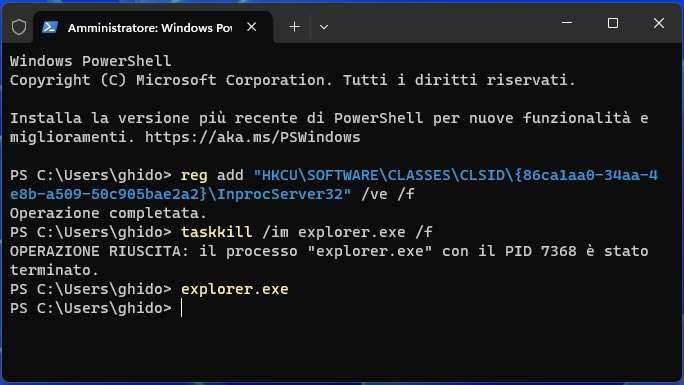
A questo punto, per verificare che tutto sia andato per il verso giusto, è sufficiente un click con il tasto destro del mouse in qualsiasi punto di Esplora file. Si tratta di un’operazione reversibile. È possibile in qualsiasi momento ripristinare quello nuovo di Windows 11 con questa procedura.
- Aprire il terminale come amministratore (tasti Windows+X);
- digitare
reg delete "HKCU\SOFTWARE\CLASSES\CLSID\{86ca1aa0-34aa-4e8b-a509-50c905bae2a2}" /fe premere invio; - digitare
taskkill /im explorer.exe /fe premere Invio; - digitare
explorer.exee premere invio.